|
7191| 1
|
Mind+Python编程与智能进阶教程——08智能语音开关 |

|
本帖最后由 木子呢 于 2021-12-1 14:23 编辑 Mind+Python编程与智能进阶教程——08智能语音开关 课程目录:
一、实践情境 与机器进行语音交流,让机器明白我们说什么,这是人们长期以来梦寐以求的事情。 现如今,在国家的大力发展下,我国在语音识别、机器视觉、人脸识别、指纹识别等人工智能基础性技术上不断取得突破,许多曾经的梦想逐渐转变为现实。  二、实践目标 本实践项目运用micro:bit作为智能终端,结合继电器硬件来设计一个智能语音开关。通过语音来与智能终端进行交流,继而控制继电器的开关。 三、知识目标 1、了解语音识别的一般过程 2、掌握运用micro:bit作为智能终端,通过Python编程将语音转换成文字的方式 3、掌握运用micro:bit作为智能终端,通过Python编程实现语音控制智能硬件的方式 四、实践准备 硬件清单: 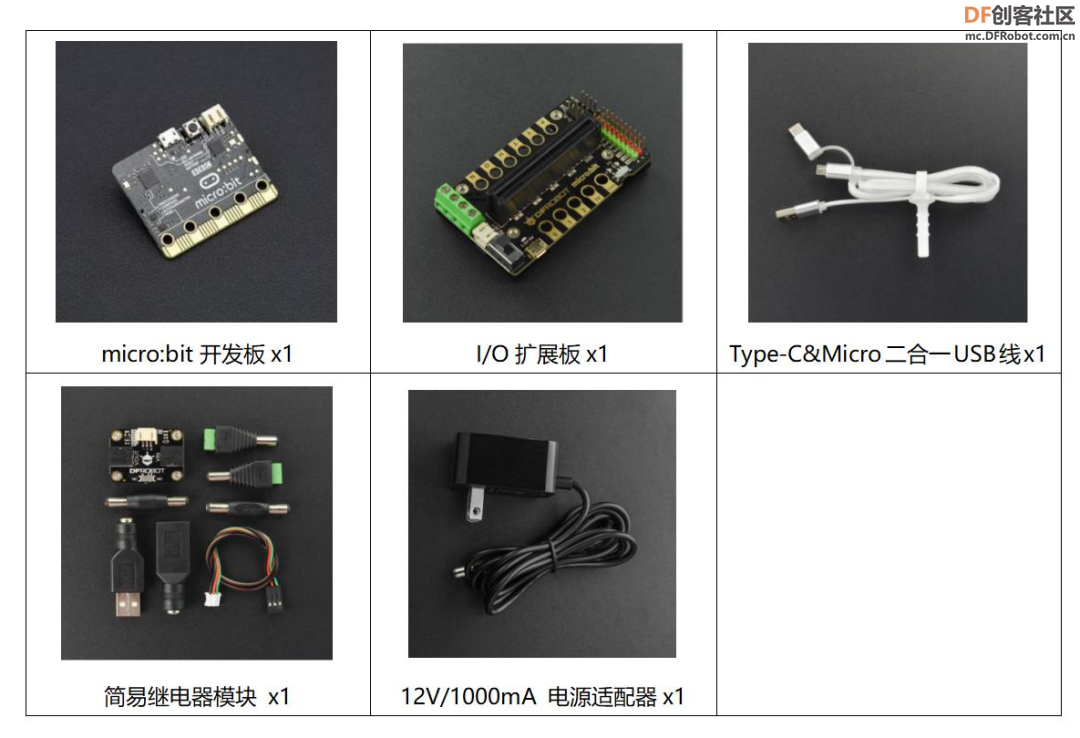 软件使用: Mind+编程软件 其他: 1、十字/一字两用螺丝刀 x1 2、家用迷你小风扇 x1 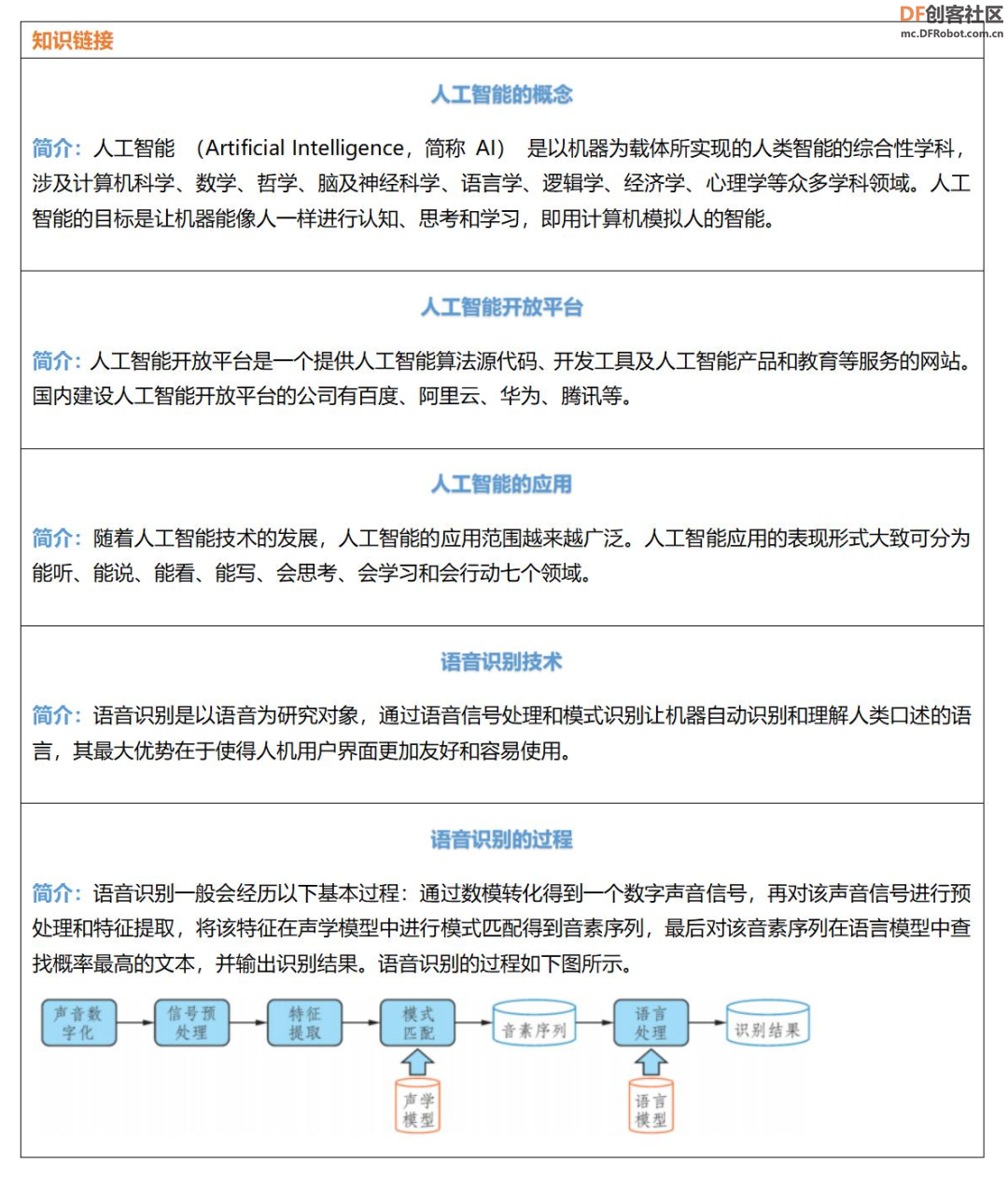 五、实践过程 在本项目中,我们将分三步,设计一个智能语音开关,实现通过语音来控制继电器开关。 1、录制语音并将其转换成文字 2、语音控制micro:bit点阵屏显示笑脸 3、添加继电器,实现语音控制继电器开关 任务1:语音转文字 1. 分析设计 在这个任务中,我们将完成语音的录制,并将录制的语音文件转换为文字显示在Mind+终端界面。 这里,我们可先调用录音程序利用电脑麦克风录制语音,再借助百度AI开放平台的语音识别技术,将音频中的特征进行提取,并调用已有的识别引擎,识别所输入的语音,最终转换成文字显示在软件终端。  由于我们需要使用到百度AI平台的语音识别技术,因此,我们需提前创建好百度AI账户并获取密钥。 对于语音转换成文字的效果实现,我们分步骤进行,具体流程如下,  2. 获取百度AI平台账户密钥 STEP1:进入百度云网站 点击进入下列网站:https://cloud.baidu.com/ STEP2:注册并登录百度云账号, 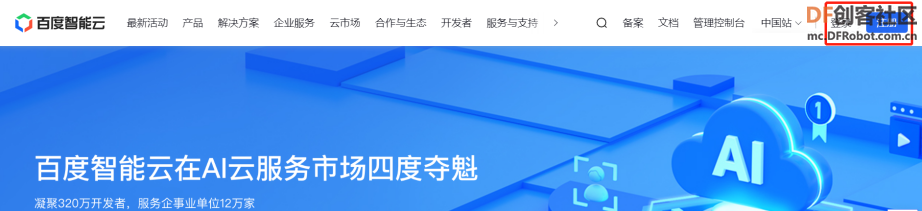 STEP3:登录成功后,在右上角个人账号中点击“用户中心”,点击左上角的,找到“产品服务”中的“语音技术”,并点击进入。  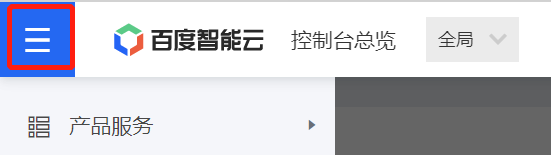 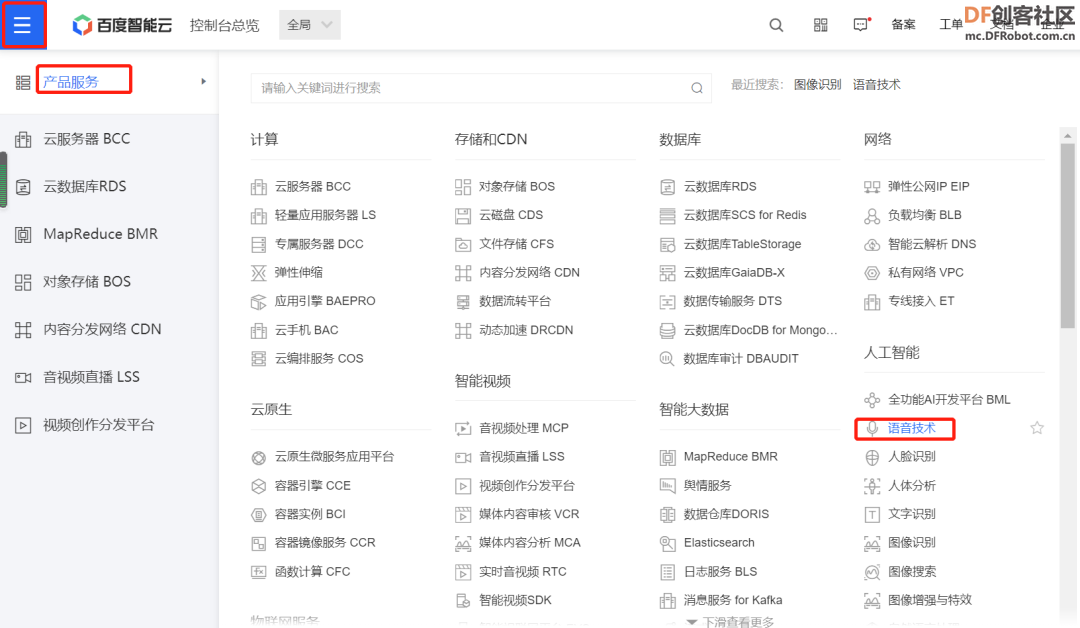 STEP4:创建应用 在新页面中点击“创建应用”,应用名称和应用描述任意填写,无需企业认证,将“语音技术”、“文字识别”、“图像识别”、“人体分析”全部勾选,(有些目前用不上,但是都可以勾选,后续用得上)。 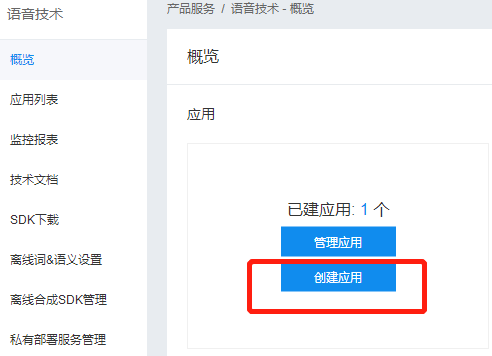 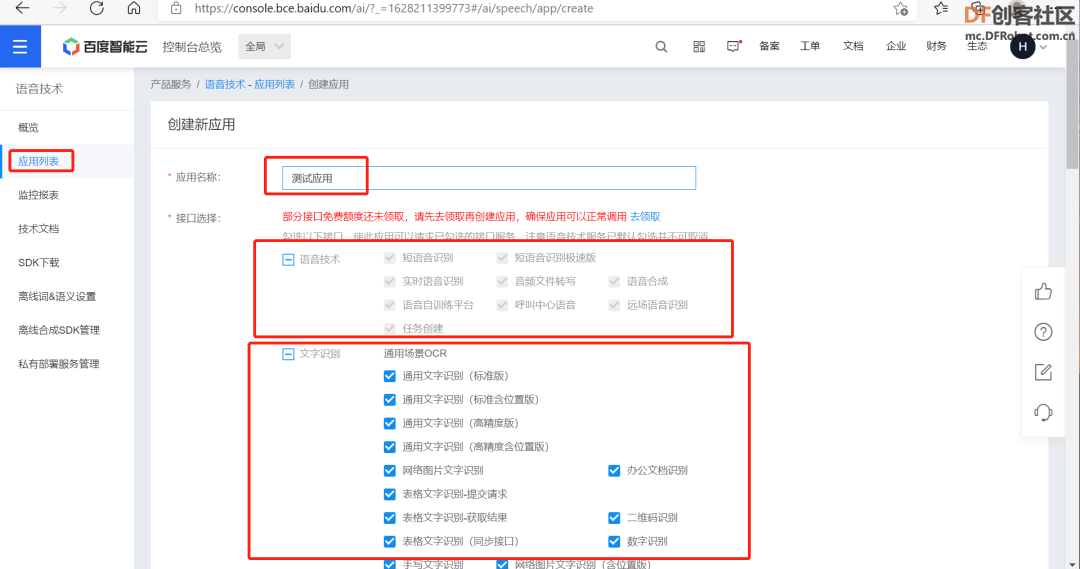  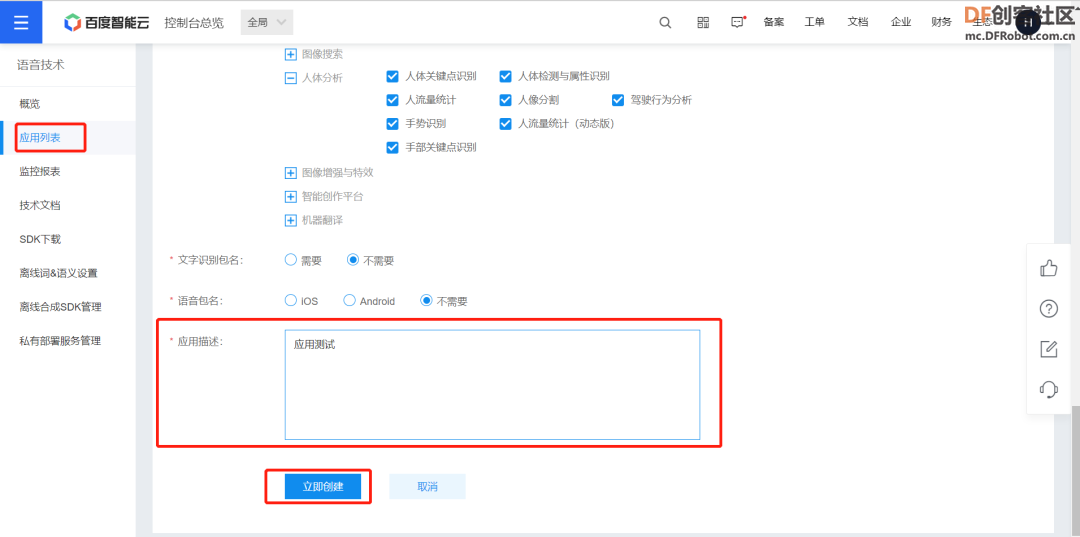 添加成功后点击“返回应用列表”,这样在列表中就可以看到我们新添加的应用了 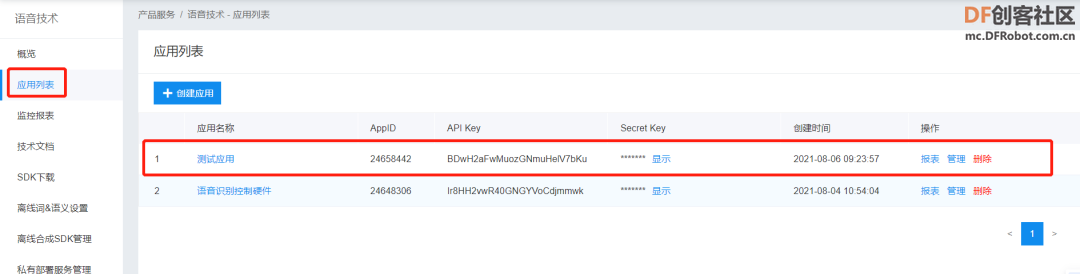 STEP5:领取资源 分别点击“语音识别”和“语音合成”的“领取免费资源”,选上全部接口后点击“0元领取”即可。 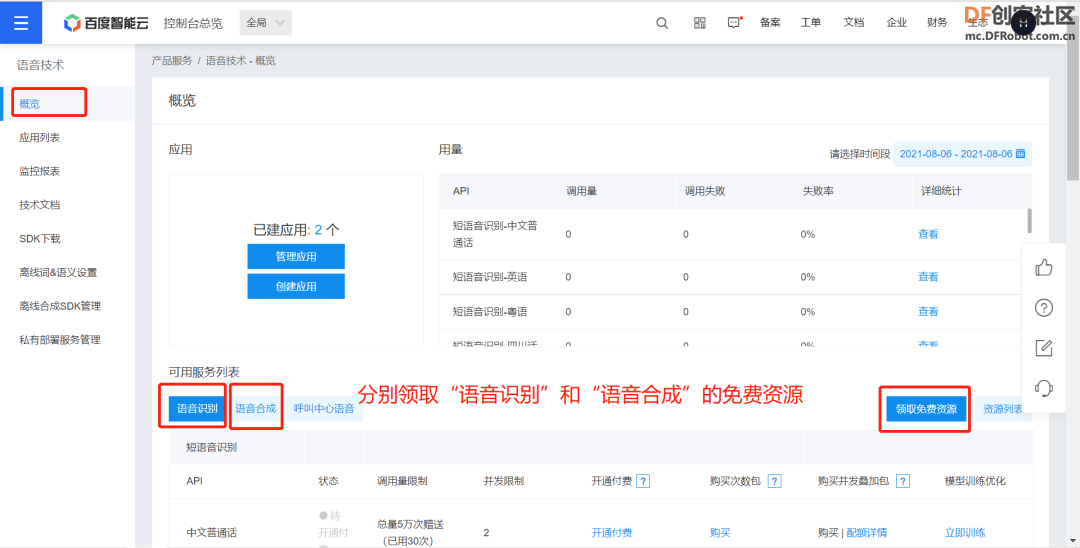 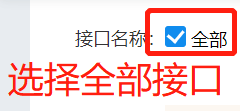  STEP6:记录关键参数 领取完资源后,回到应用列表,找到我们需要的应用和对应的APPID、API Key、Secret Key,将其记录下来,这三个中的关键参数都是我们后续代码中所需要的。  3. 软件编写 在编写语音识别的代码之前,我们首先需要先手动编写录音程序以便在后续调用,之后安装所需要的库,最后便是项目任务一主程序的编写。 Tips:录音程序已提供,附录1可见。 软件设置: STEP1:创建与保存项目文件 启动Mind+软件,选择“Python模式”,另存项目并命名为“m智能语音开关”。 STEP2:创建与保存Python文件 创建一个Python程序文件“任务一.py”,双击打开。 安装库: STEP1:安装百度AI库 在“库管理”的“PIP模式”下输入“pip install baidu-aip”,并点击运行进行安装。 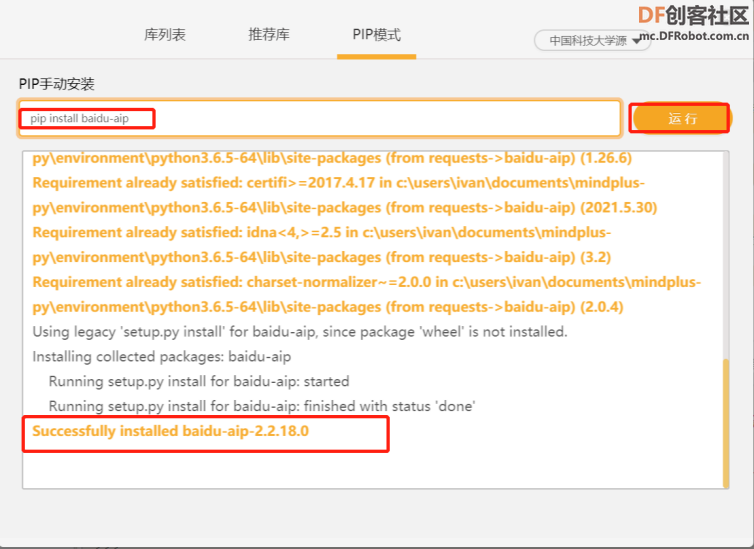 STEP2:安装实现录音需要的PyAudio库 在“库管理”的“PIP模式”下输入“pip install PyAudio”,并点击运行进行安装。 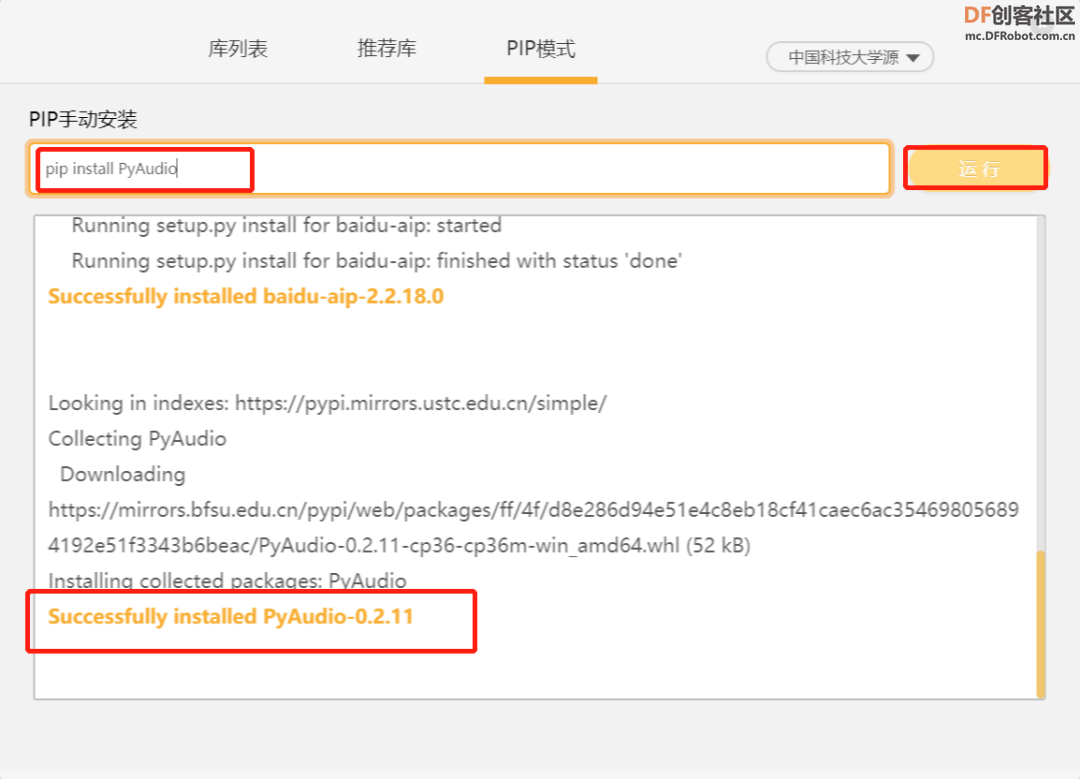 编写录音程序文件: (1)在“任务一.py”的同级目录下,新建一个“pyrec1.py”程序文件,将附录1 中的录音程序代码写入并保存。 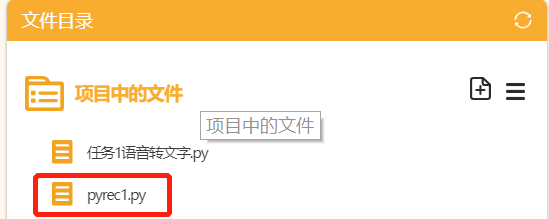 程序编写、运行及回顾: STEP1:编写Python程序 Tips:须在程序中填入对应的APPID、API Key、Secret Key三个参数。 STEP2:运行程序并观察效果 (1)运行程序,并录制语音 点击运行,可以看到终端内显示“开始录音,请说话”的提示字样,之后对着电脑任意说两三秒语音。 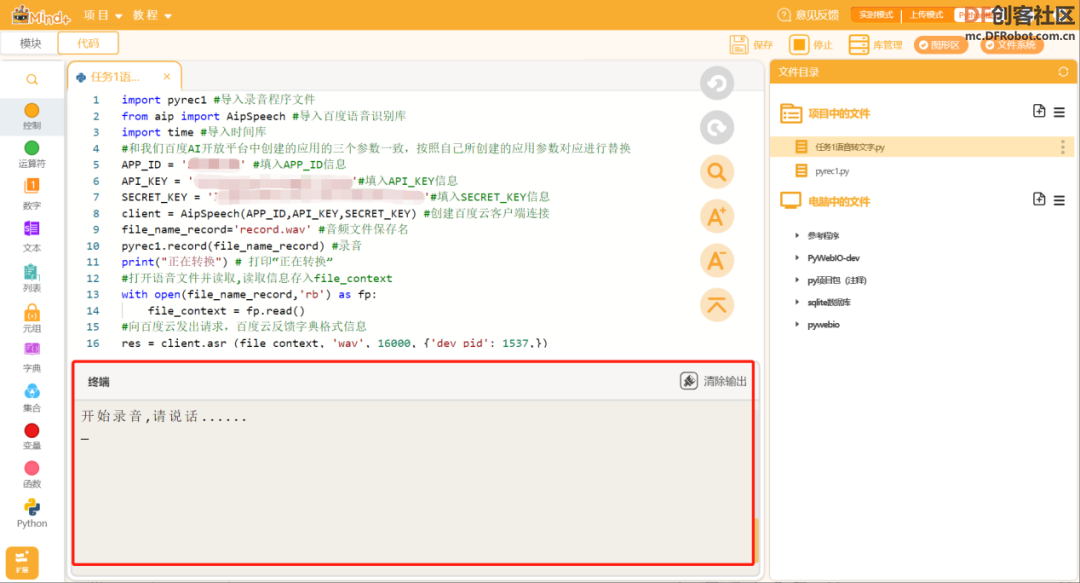 (2)观察终端界面 三秒后可以在终端看到结束提示,之后就能得到经过语音识别转换而来的语音信息及中文显示了。 Tips:这里,我们说的语音为“上海自来水来自海上”。 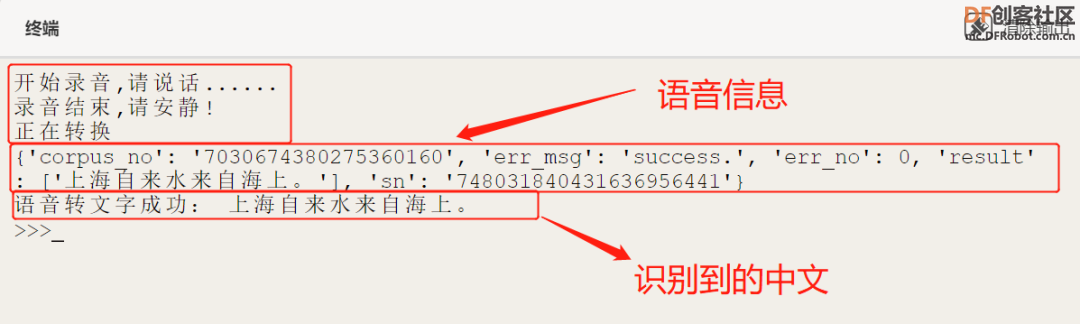 (3)观察文件信息栏 同时,刷新右侧文件信息栏后可以看到有新生成的两个语音文件,这就是我们刚才录制的语音得到的音频文件。 Tips:可以打开音频文件用播放器听一听自己刚才录制的语音哦。 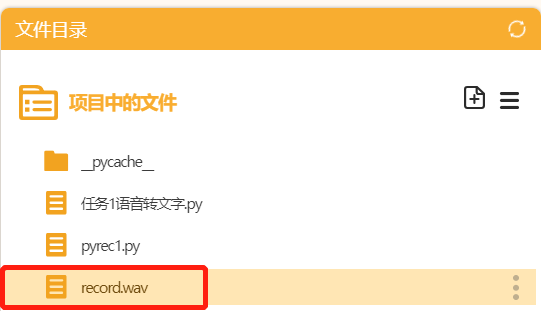 STEP3:回顾程序 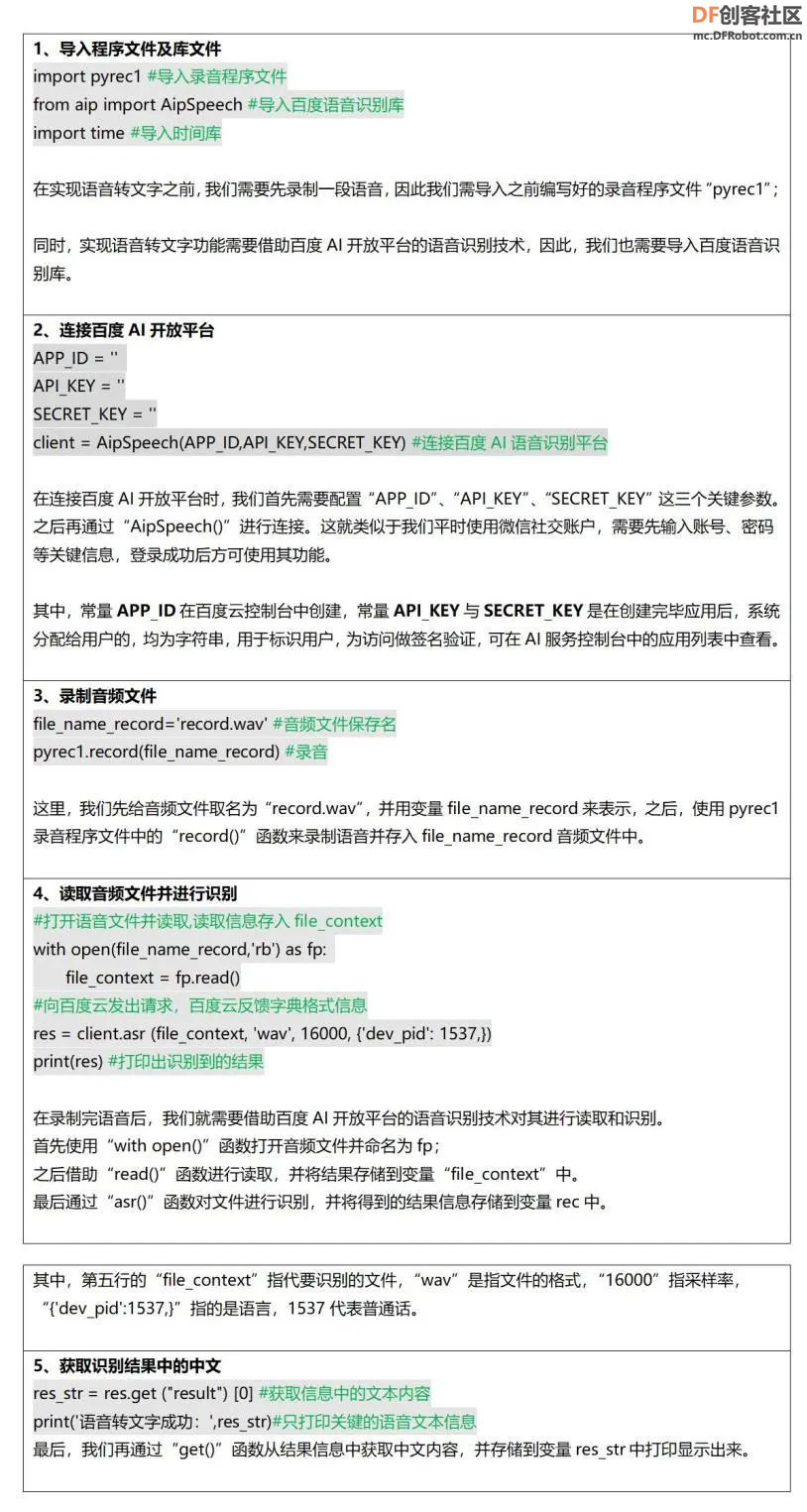 4. 调试修改 在实验时,说话的字数长短可能会影响识别的准确率,让我们多次实验,录制不同长度的语音,看一看文字长短与准确率之间的关系如何吧。 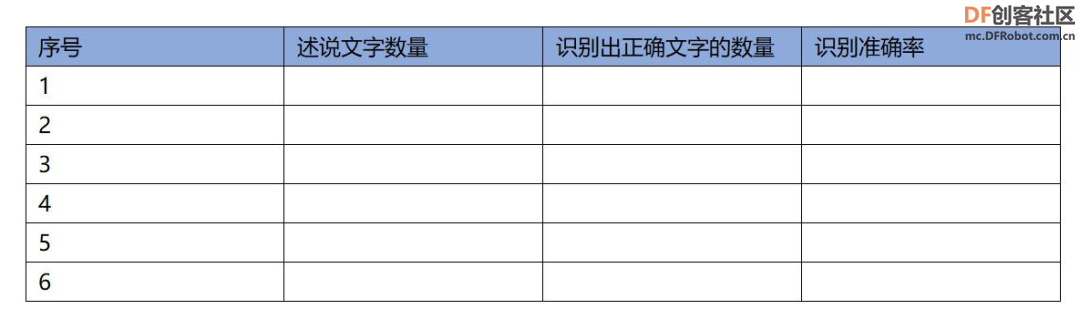 事实上,在识别的过程中,录制的语音可能会受文字长短、普通话标准与否、语速快慢等因素的影响而识别出错。因此,录制语音时需注意这些细节哦! 任务2:语音控制笑脸显示 1.分析设计 在上个任务中,我们已经成功地将语音转化为文字输出在Mind+软件终端。接下来,我们将在此基础上结合micro:bit智能硬件对识别出来的文字进行判别,实现通过语音来控制micro:bit显示笑脸。 这里,我们可将micro:bit开发板与计算机相连,之后录制指定的语音使百度AI平台进行识别,识别正确控制点阵屏秀一个笑脸。  2.硬件搭建 通过USB连接线将micro:bit接到计算机。  3.软件编写 软件设置: STEP1:创建与保存Python文件 新建一个Python程序文件“任务二.py”,双击打开。 程序编写、运行及回顾: STEP1:编写Python程序 Tips:须在程序中填入相应的APPID、API Key、Secret Key三个参数。 STEP2:运行程序并观察效果 (1)运行程序,按下板载按键A录制语音 按下A按键一秒,依据终端提示,口述“你好”二字。 (2)观察软件终端和点阵屏 当语音识别转换出“你好”二字时,点阵屏随即显示出笑脸状。 而当识别错误时,点阵屏则显示哭脸。 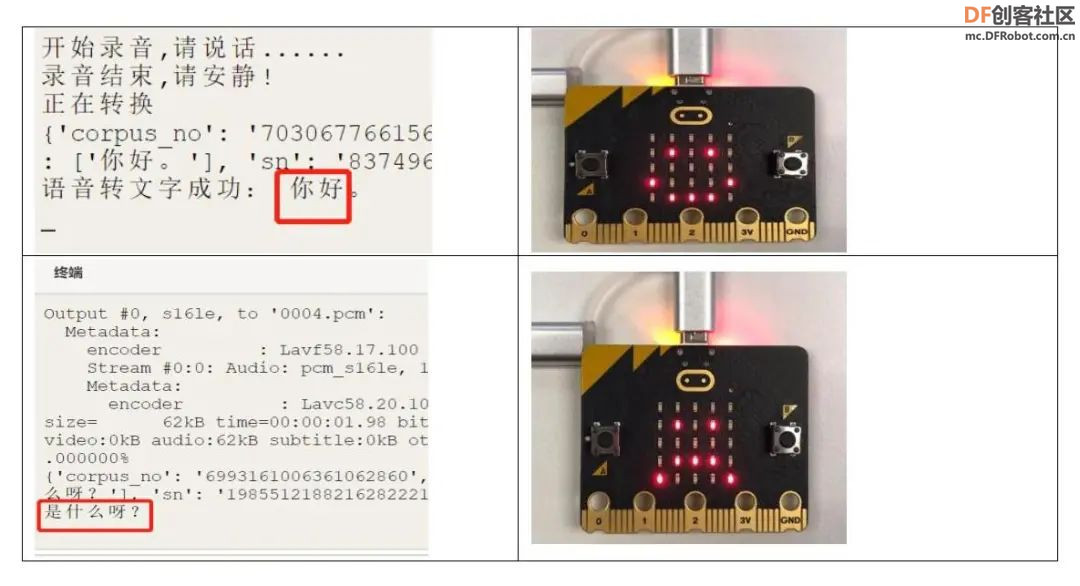 STEP3:回顾程序  4.调试修改 尝试修改程序,通过语音“音乐一号”控制micro:bit播放音乐1,之后再添加更多语音设定,实现不同的语音指令播放不同的音乐。 任务3:智能语音开关 1.分析设计 在上个任务中,我们已经成功地通过语音来控制micro:bit板载上的点阵屏及蜂鸣器。接下来,我们将在此基础上添加扩展板和继电器,设计一个智能语音开关,实现通过语音来控制继电器开关。 这里,我们可通过扩展板将继电器与micro:bit开发板相连,之后录制指定的语音使百度AI平台进行识别,识别正确则控制继电器开关。  2.硬件搭建 STEP1:通过连接线将继电器连在扩展板的P8端口,并将继电器开关拨至NO端。 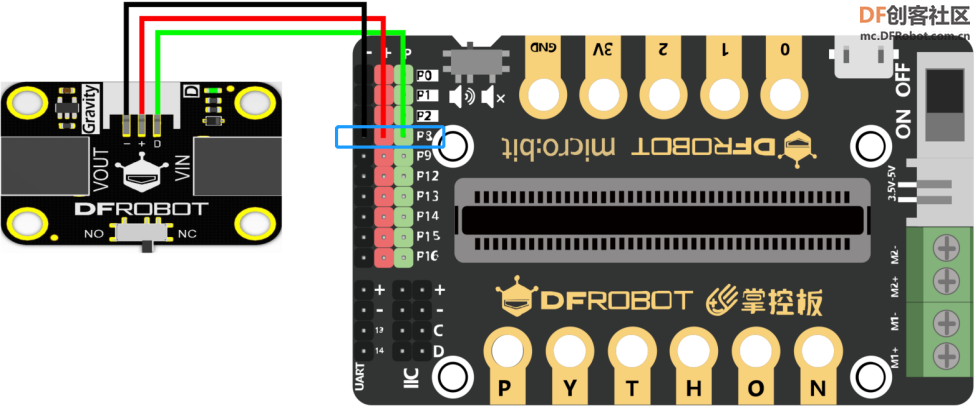 STEP2:将micro:bit开发板插入I/O扩展板,并通过USB连接线将micro:bit接到计算机。 3.软件编写 软件设置: STEP1:创建与保存Python文件 新建一个Python程序文件“任务三.py”,双击打开。 程序编写及运行: STEP1:编写Python程序 Tips:须在程序中填入对应的APPID、API Key、Secret Key三个参数。 STEP2:运行程序并观察效果 (1)运行程序,按下板载按键A录制语音 按下A按键,口述“关灯”二字  (2)观察软件终端和继电器 当语音识别转换出“关灯”二字时,继电器上的灯熄灭,同时点阵屏显示笑脸。 而当识别错误时,继电器上的指示灯保持常亮,点阵屏则显示哭脸  六、巩固提高 1.项目小结 本节课我们以micro:bit、扩展板以及继电器为器件设计了一个智能语音开关。首先录制语音并借助百度AI开放平台的语音识别技术将其转换成文字,之后对识别转换的文字进行判别,识别正确则显示笑脸,最后添加继电器,实现通过语音来控制继电器开关。 2. 项目拓展 (1)在我们的项目中,仅仅是利用继电器上的指示灯来模拟了开关的效果。接下来,让我们进一步拓展实验,尝试将家用小电器(如迷你小风扇)的正负极接入继电器,结合12V电源适配器,实现完整的语音控制风扇吧!Tips:注意用电安全!    (2)尝试使用方言来试一试效果吧! 附录 附录1:录音程序 |
 沪公网安备31011502402448
沪公网安备31011502402448© 2013-2026 Comsenz Inc. Powered by Discuz! X3.4 Licensed